Hva du skal vite
- Åpne Avanserte brukerkontoer programmet ved å gå inn i netplwiz kommando i Løpe dialogboks.
- I Bruker fane, fjern merket Brukere må angi brukernavn og passord for å bruke denne datamaskinen . Plukke ut OK .
- Skriv inn brukernavn og passord for automatisk pålogging. Plukke ut OK å redde. Start datamaskinen på nytt.
Denne artikkelen forklarer hvordan du automatisk logger på Windows 11, 10, 8, 7, Vista og XP. Den inneholder også informasjon om bruk av automatisk pålogging i et domene-scenario og tips for når domeneoppsettet ikke fungerer.
Slik logger du på Windows automatisk
Det er mange gode grunner til å automatisk logge på datamaskinen, og det er flere grunner til å ikke sette opp datamaskinen til automatisk pålogging. Den viktigste er at du mister muligheten til å sikre filene dine fra andre som har fysisk tilgang til din datamaskin.
Hvis sikkerheten ikke er et problem, kan du ha Windowshelt i gang, uten å måtte logge på, er hendig og enkel å gjøre. Du gjør det ved å gjøre endringer i et program kalt Advanced User Accounts Control Panel-appleten (som, avhengig av din versjon av Windows, verken er en applet eller tilgjengelig i Kontrollpanel).
Ett av trinnene som er involvert i å konfigurere Windows til automatisk pålogging varierer avhengig av Windows-operativsystemet du bruker. Kommandoen som brukes til å starte Advanced User Accounts Control Panel-appleten er annerledes i Windows XP enn i Windows 11 og andre nyere Windows-versjoner.
-
ÅpneAvanserte brukerkontoerprogram.
For å gjøre dette i Windows 11, Windows 10, Windows 8, Windows 7 eller Windows Vista, skriv inn følgende kommando i Kjør-dialogboksen (åpne den med VINN+R eller Power User Menu i Windows 11/10/8), etterfulgt av et trykk eller klikk på OK knapp:
|_+_|
Vinduet Avanserte brukerkontoer (Windows 10).
En annen kommando brukes i Windows XP:
|_+_|
Du kan også åpne kommandoprompt og gjør det samme hvis du foretrekker det, men brukLøpeer nok litt raskere totalt sett. I Windows 10 kan du også bare søke etternetplwizved å bruke søke-/ Cortana-grensesnittet.
Teknisk sett kalles dette programmetAvansert brukerkontokontrollpanel, men det er egentlig ikke en kontrollpanel-applet, og du finner den ikke i kontrollpanelet. For å gjøre det mer forvirrende, sier tittelen på vinduene bareBrukerkontoer.
-
Fjern merketboksen ved siden av Brukere må angi brukernavn og passord for å bruke denne datamaskinen fra Brukere fanen.
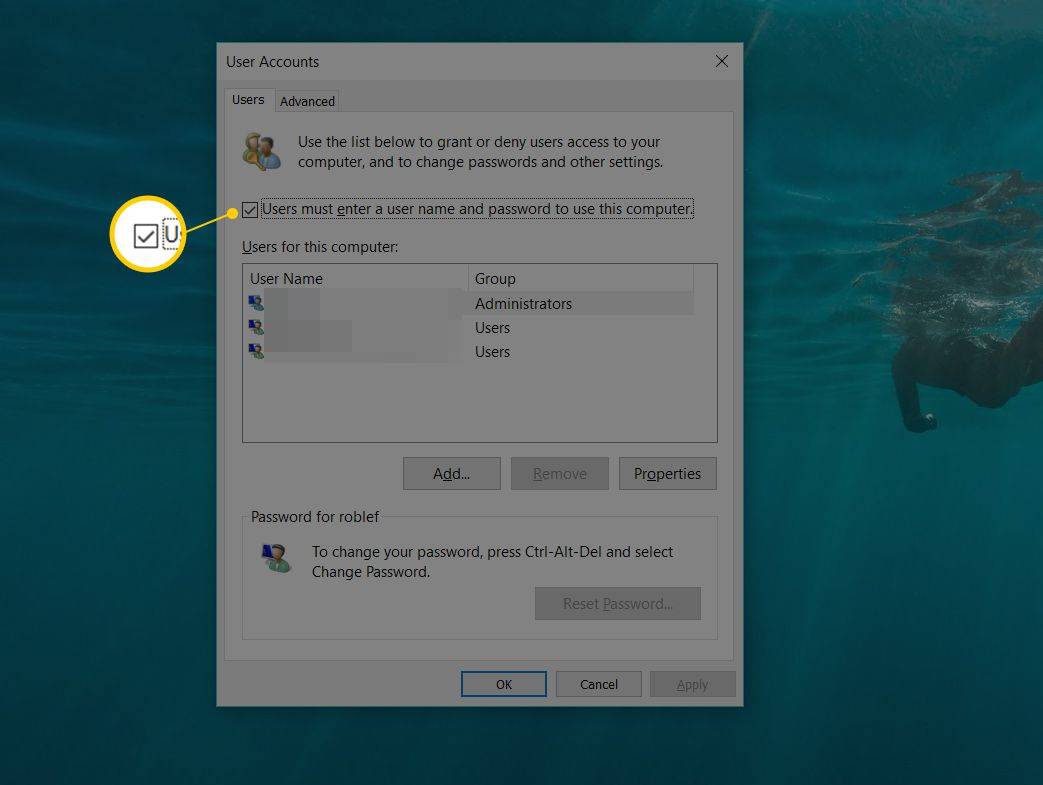
-
Plukke ut OK nederst i vinduet.
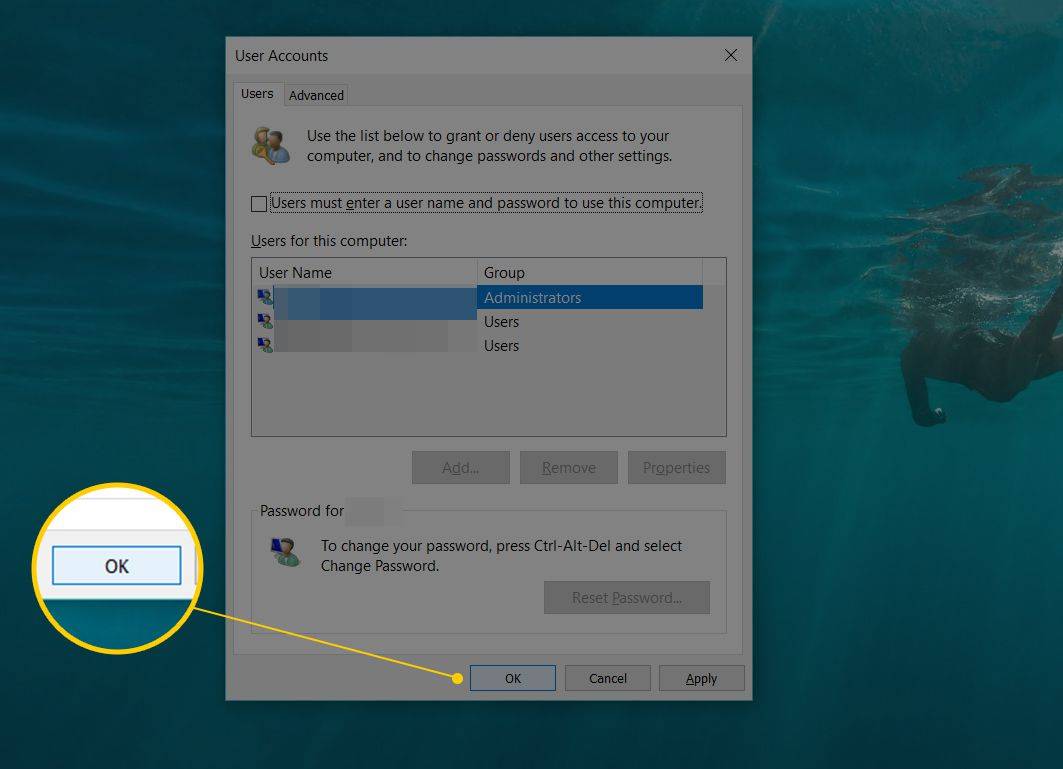
-
Når passordet vises, skriv inn brukernavnet du ønsker å bruke for automatisk pålogging, etterfulgt av passordet i de to neste boksene.
I Windows 11, 10 og 8, hvis du bruker en Microsoft-konto, må du skrive inn hele e-postadressen du bruker til å logge på Windows med, i Brukernavn felt. Standardinnstillingene der kan i stedet være navnet knyttet til kontoen din, ikke ditt faktiske brukernavn.
-
Plukke ut OK for å lagre og lukke de åpne vinduene.
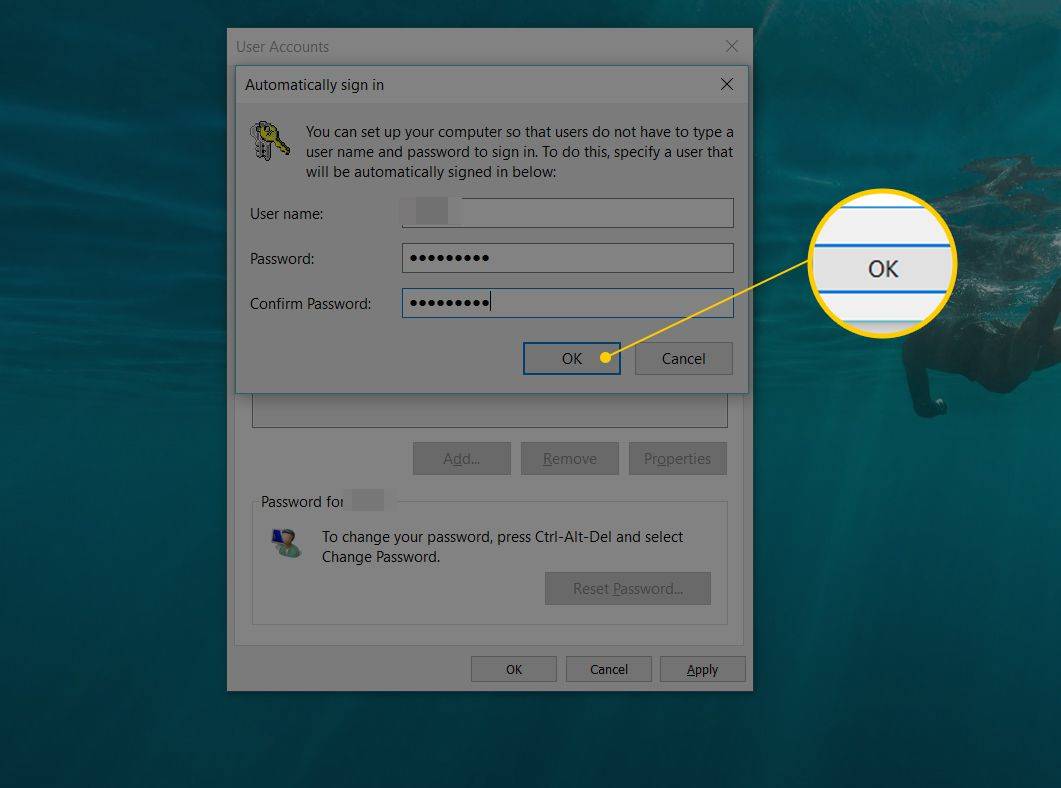
-
Start datamaskinen på nytt og sørg for at Windows logger deg på automatisk. Du kan få et glimt av påloggingsskjermen, men bare lenge nok til å se den logge deg på uten at du trenger å skrive noe!
Se Hvilken versjon av Windows har jeg hvis du ikke er sikker på hvilken av disse flere versjonene av Windows som er installert på datamaskinen din.

Derek Abella / Lifewire
Er du en desktop-elsker som ønsker å øke hastigheten på oppstartsprosessen for Windows 8 enda mer? I Windows 8.1 eller nyere kan du få Windows til å starte direkte på skrivebordet ved å hoppe over startskjermen. Se Hvordan starte opp til skrivebordet i Windows 8.1 for instruksjoner.
Slik bruker du automatisk pålogging i et domenescenario
Du vil ikke kunne konfigurere Windows-datamaskinen til å bruke automatisk pålogging på nøyaktig den måten som er beskrevet ovenfor hvis datamaskinen er medlem av et domene.
I en domenepåloggingssituasjon, som er vanlig i større forretningsnettverk, lagres legitimasjonen din på en server som drives av bedriftens IT-avdeling, ikke på Windows-PCen du bruker. Dette kompliserer oppsettsprosessen for automatisk pålogging i Windows litt, men det er fortsatt mulig.
Slik får du den avmerkingsboksen fra trinn 2 (instruksjonene ovenfor) til å vises slik at du kan sjekke den:
-
Åpne Registerredigering som i de fleste versjoner av Windows gjøres enklest ved å kjøre regedit fra søkeboksen etter at du har valgt Start-knappen.
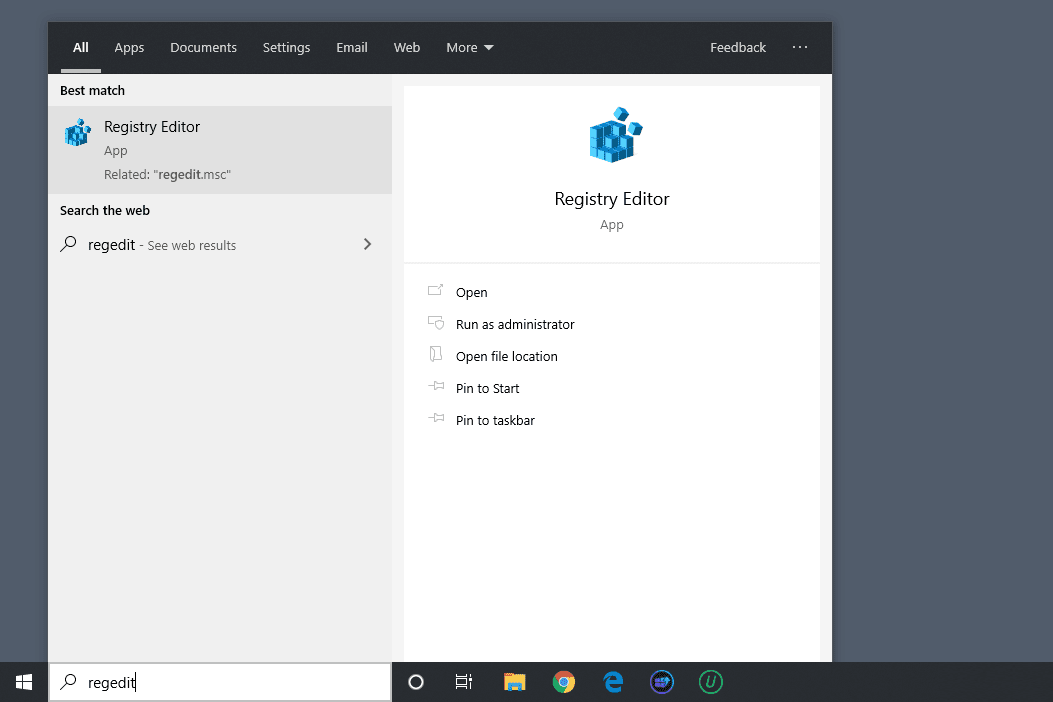
Mens du følger trinnene nedenfornøyaktigbør være helt trygt, det anbefales sterkt at du sikkerhetskopierer registeret før du gjør endringene.
-
Velg fra registeret til venstre HKEY_LOCAL_MACHINE , etterfulgt av Programvare .
hvordan sette musikk på instagram innlegg
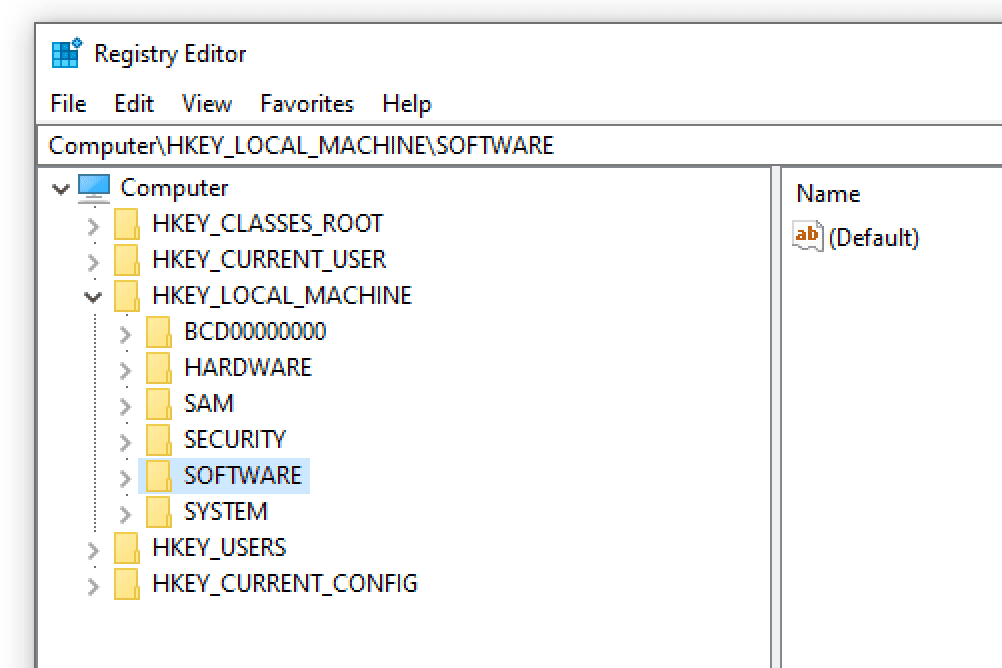
Hvis du er på et helt eget sted i Windows-registeret når du åpner det, bla helt til toppen på venstre side til du serDatamaskin, og skjul deretter hver bikube til du kommer til HKEY_LOCAL_MACHINE.
-
Fortsett å bore ned gjennom den nestede registernøkler , først til Microsoft , deretter Windows NT , deretter Gjeldende versjon , og så til slutt Winlogon .
-
Med Winlogon valgt til venstre, finn registerverdien til AutoAdminLogin til høyre.
-
DobbeltklikkAutoAdminLoginog endreVerdidatatil 1 fra 0.
-
Plukke ut OK .
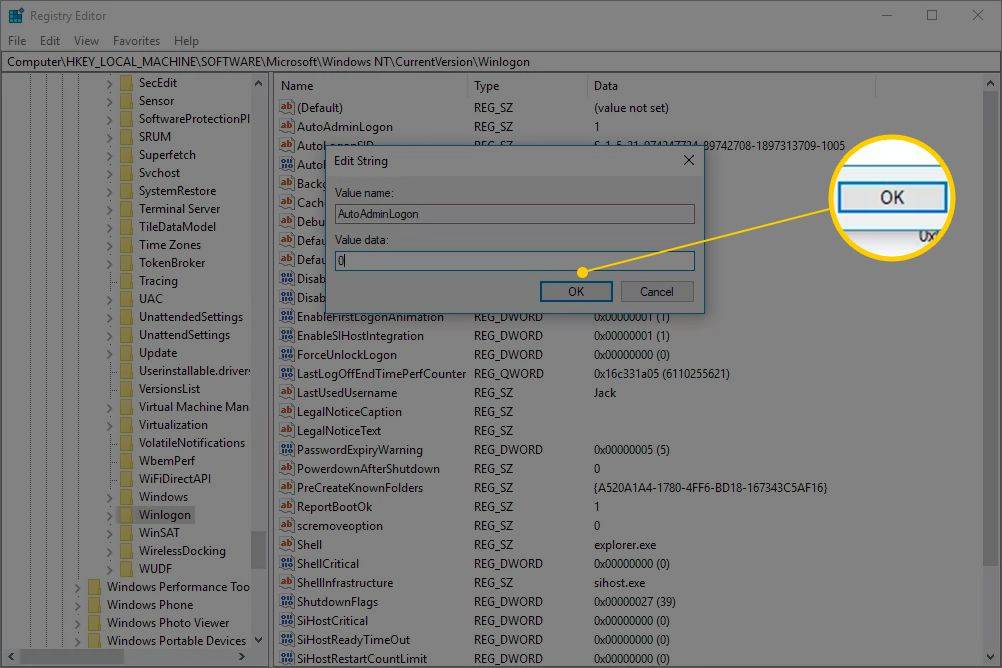
-
Start datamaskinen på nytt og følg deretter standard Windows automatisk påloggingsprosedyre som er skissert ovenfor.
Når automatisk pålogging av domeneoppsett ikke fungerer
Atbørfungerer, men hvis ikke, må du kanskje legge til noen ekstra registerverdier manuelt selv. Det er ikke for vanskelig.
-
Arbeid tilbake til Winlogon i Windows-registeret, som beskrevet ovenfor fra trinn 1 til trinn 3.
-
Legg til strengverdiene til Standarddomenenavn , DefaultUserName , og Standardpassord , forutsatt at de ikke allerede eksisterer.
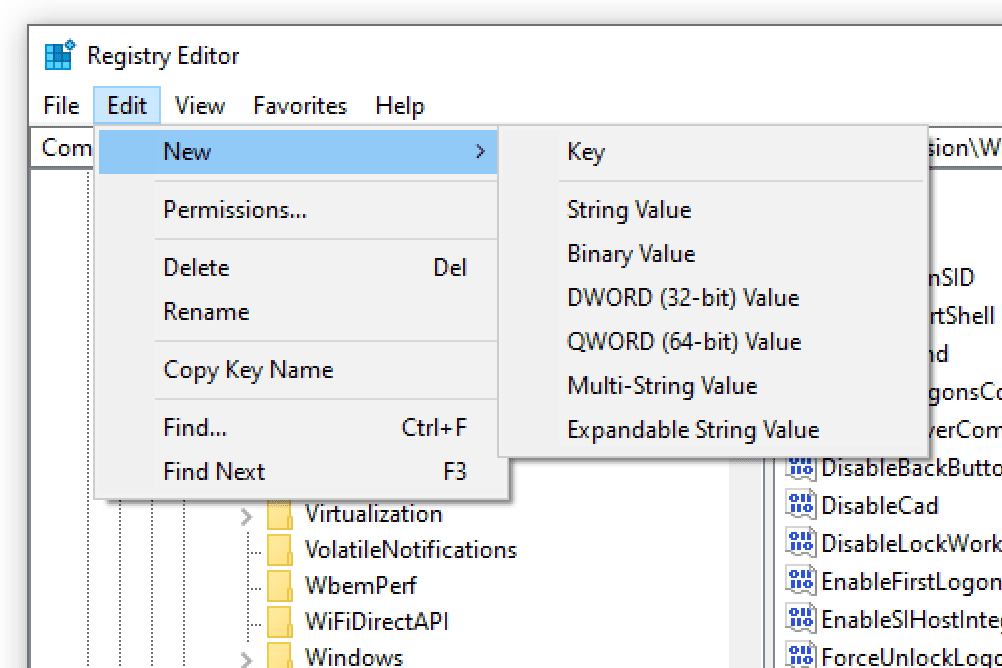
Du kan legg til en ny strengverdi fra menyen i Registerredigering gjennom Redigere > Ny > Strengverdi .
-
SettVerdidatasom din domene , brukernavn , og passord , henholdsvis.
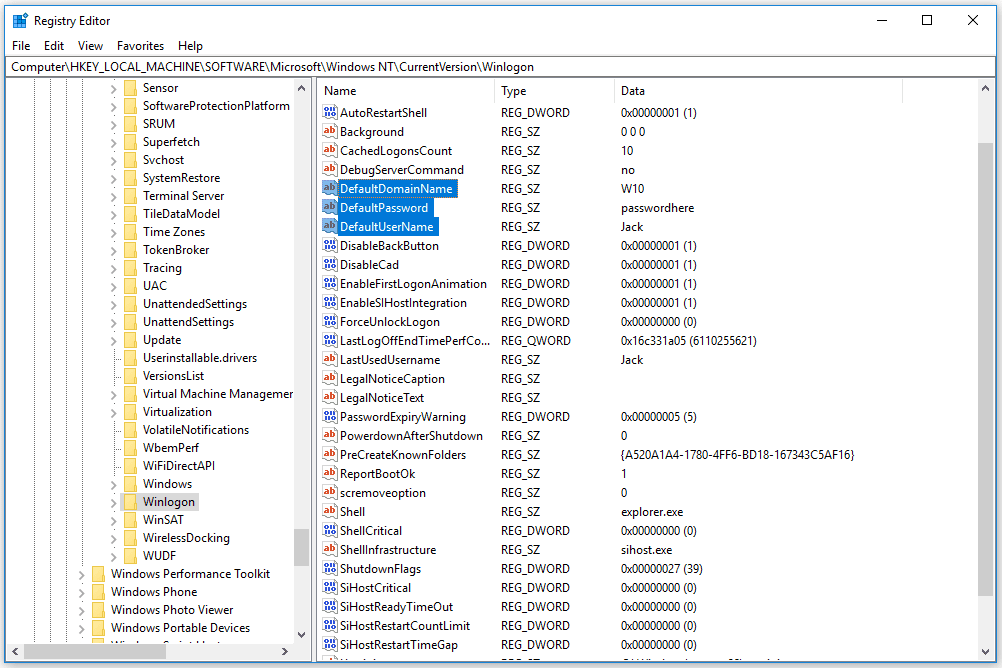
-
Start datamaskinen på nytt og test for å se at du kan bruke automatisk pålogging uten å skrive inn din vanlige Windows-legitimasjon.
Er det trygt å logge på Windows automatisk?
Så flott som det høres ut å kunne hoppe over den noen ganger irriterende påloggingsprosessen når Windows starter, er det ikke alltid en god idé. Faktisk kan det til og med være en dårlig idé, og her er grunnen:datamaskiner er mindre og mindre fysisk sikre.
Sikkerhetsrisiko og automatisk pålogging
Hvis Windows-datamaskinen din er en stasjonær datamaskin og det skrivebordet er i hjemmet ditt, som sannsynligvis er låst og ellers sikkert, er det sannsynligvis relativt trygt å sette opp automatisk pålogging.
På den annen side, hvis du bruker en bærbar PC, netbook, nettbrett eller en annen bærbar datamaskin som ofte forlater hjemmet ditt,høytanbefaler at du ikke konfigurerer den til å logge på automatisk.
Påloggingsskjermen er det første forsvaret datamaskinen din har fra en bruker som ikke burde ha tilgang. Hvis datamaskinen din blir stjålet og du har konfigurert den til å hoppe rett over den grunnleggende beskyttelsen, vil tyven ha tilgang til alt du har på den – e-post, sosiale nettverk, andre passord, bankkontoer og mer.
Flere brukerkontoer og automatisk pålogging
Dessuten, hvis datamaskinen din har mer enn én brukerkonto og du konfigurerer en automatisk pålogging for en av disse kontoene, må du (eller kontoinnehaveren) logge av eller bytte brukere fra den automatisk påloggede kontoen for å bruke den andre brukerkontoen .
Med andre ord, hvis du har mer enn én bruker på datamaskinen din og du velger å logge på kontoen din automatisk, bremser du faktisk den andre brukerens opplevelse.
FAQ- Hvordan logger jeg på som administrator i Windows 10?
Til logg på som administrator i Windows 10 , må du først slå på administratorkontoen. Åpne Ledeteksten og velg Kjør som administrator , skriv deretter inn nettbrukeradministrator /active:yes . Vent på bekreftelse, start deretter datamaskinen på nytt og logg på under administratorkontoen.
- Hvordan endrer jeg påloggingspassordet mitt i Windows 10?
For å endre et brukerpassord i Windows 10, åpne Kontrollpanel > Brukerkontoer > Brukerkontoer > Administrer en annen konto > velg bruker. Plukke ut Endre passordet , angi deretter ditt nye passord og følg instruksjonene som vises på skjermen. Start datamaskinen på nytt og logg på med ditt nye passord.


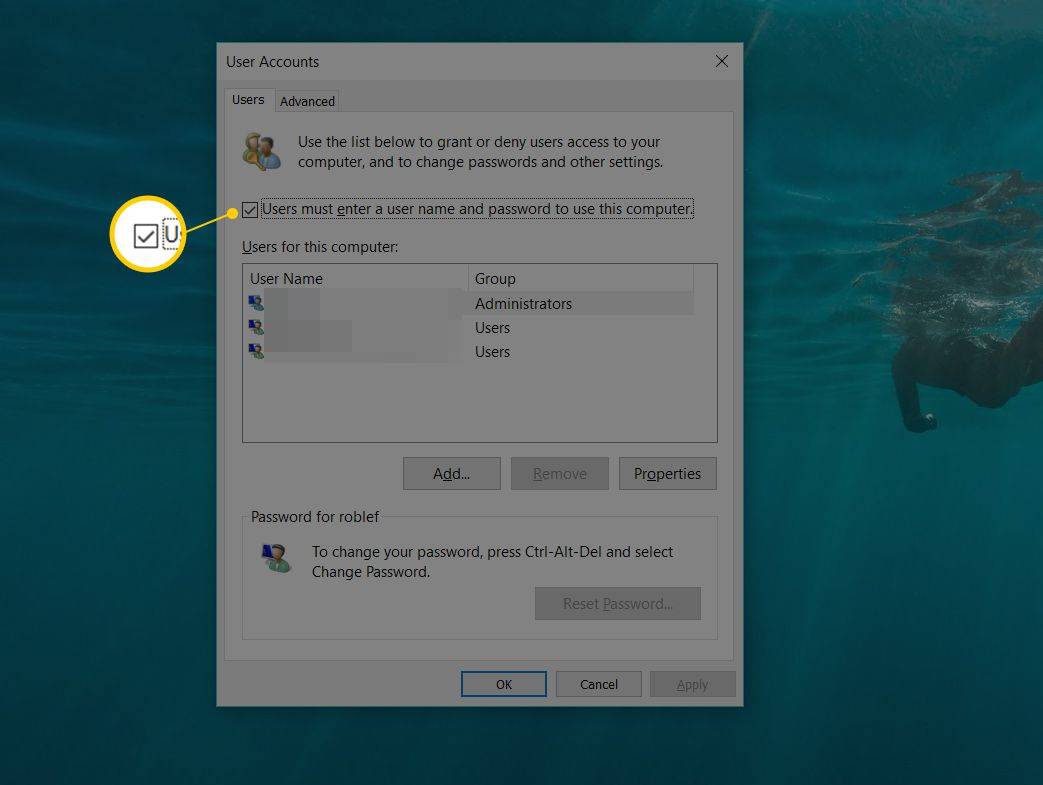
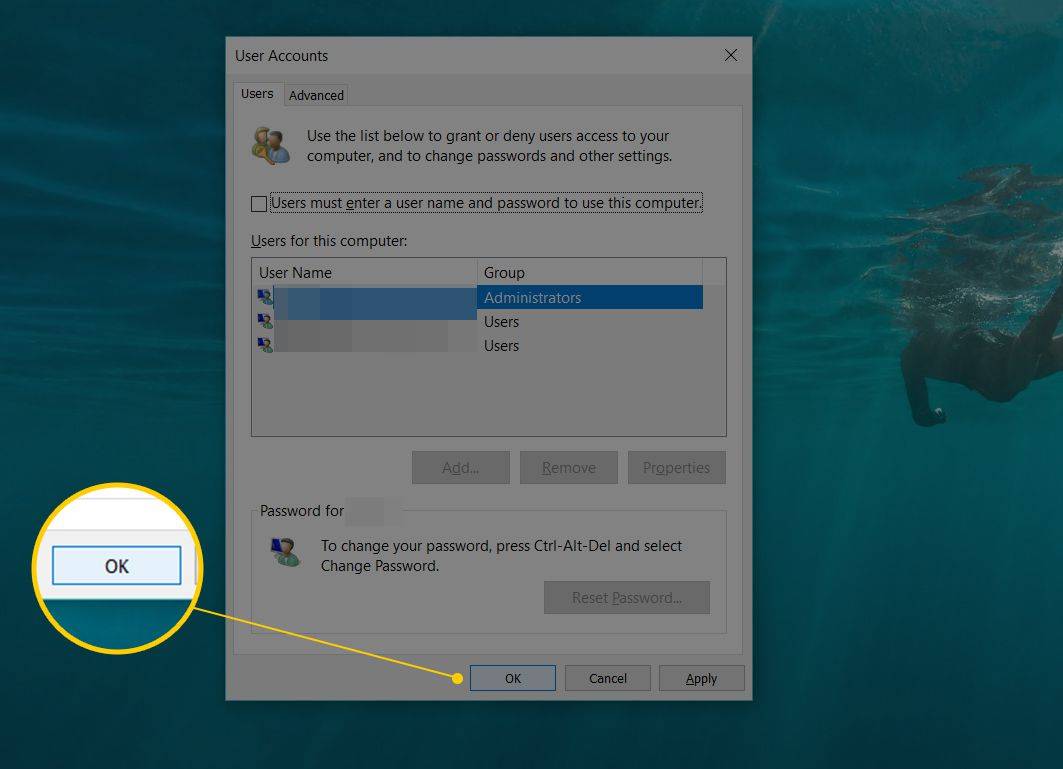
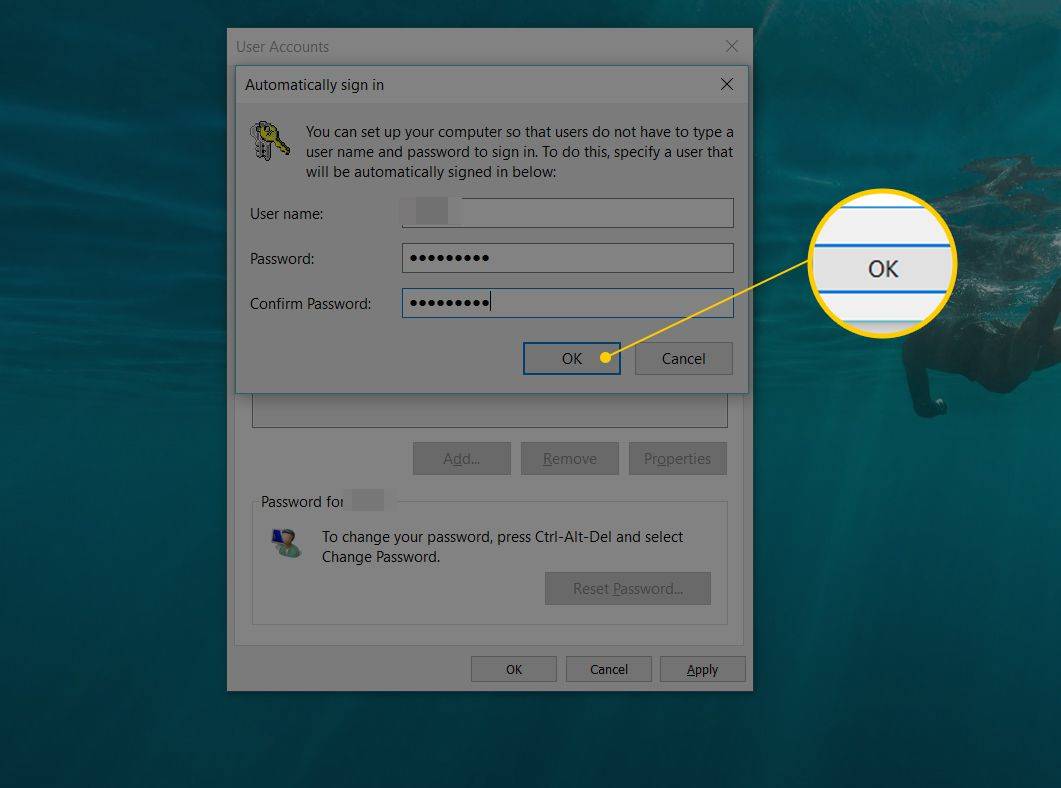
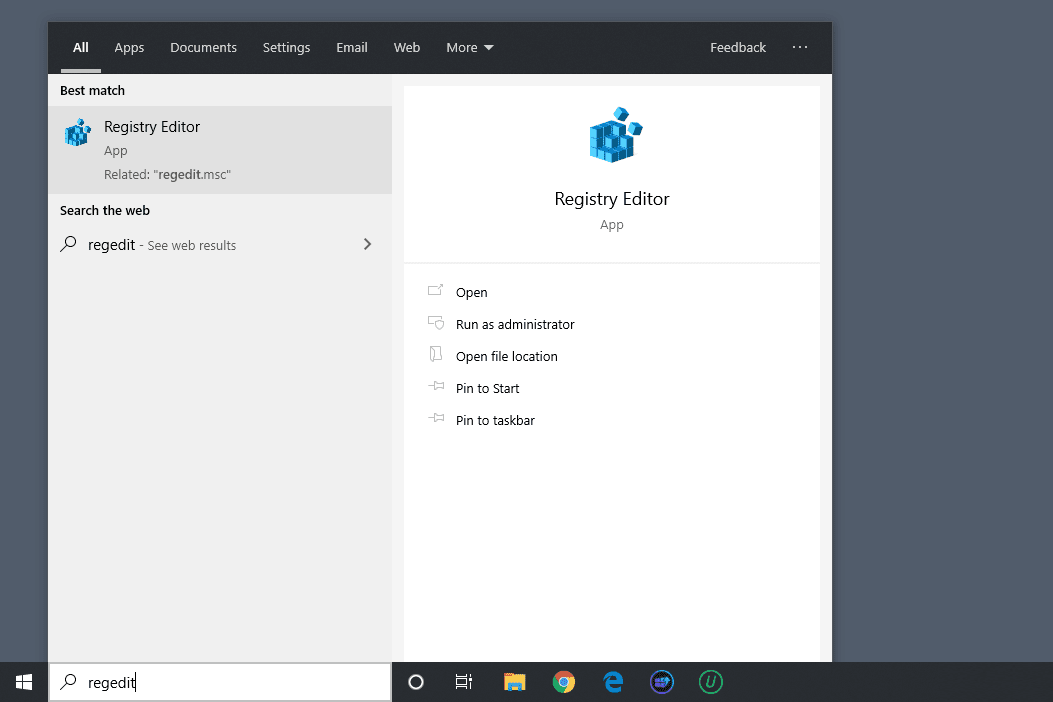
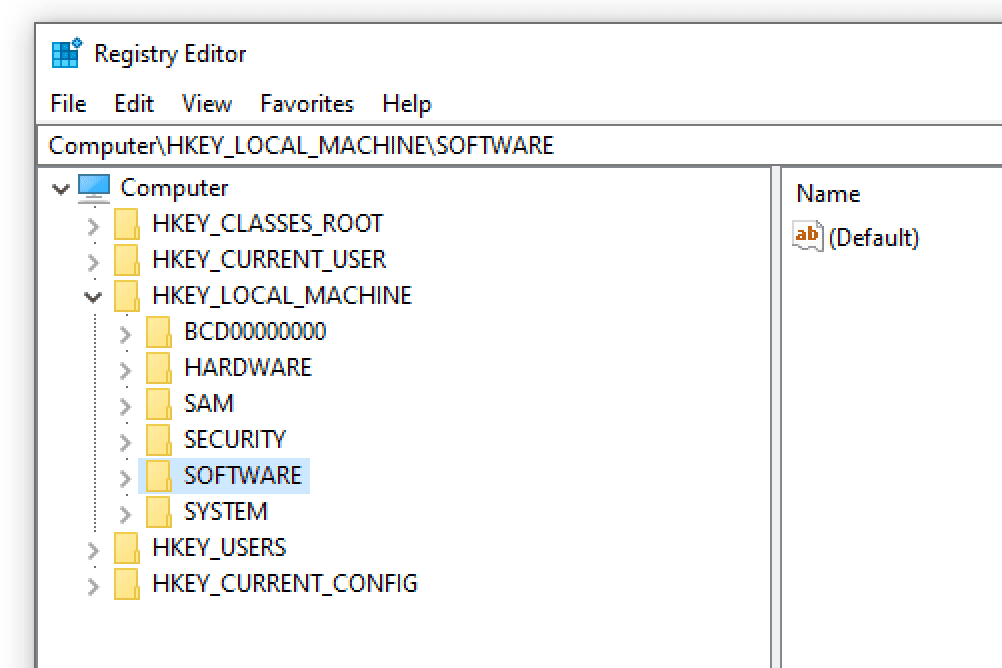
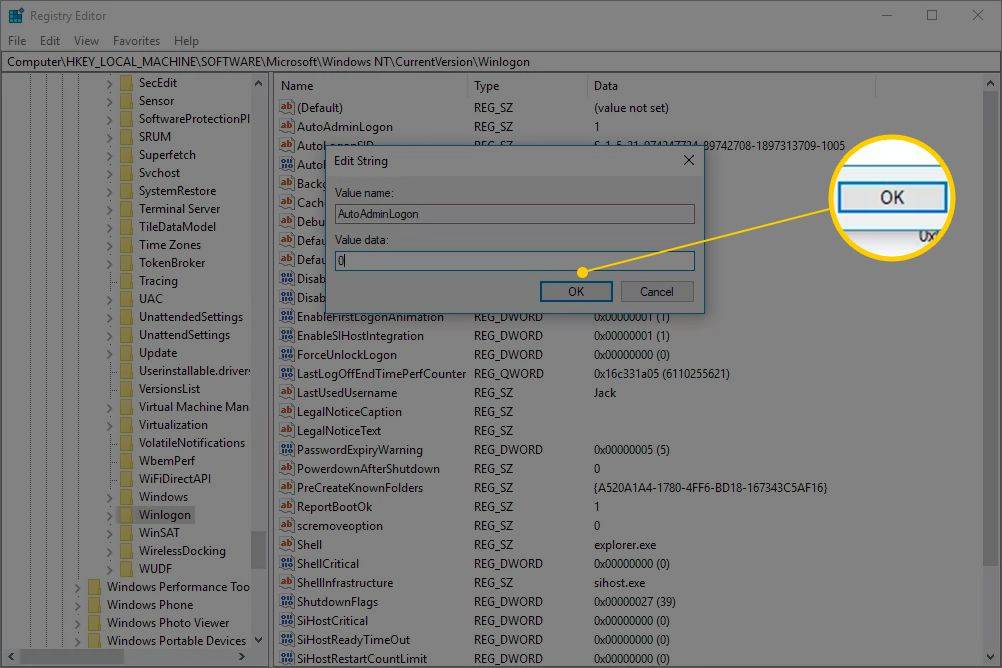
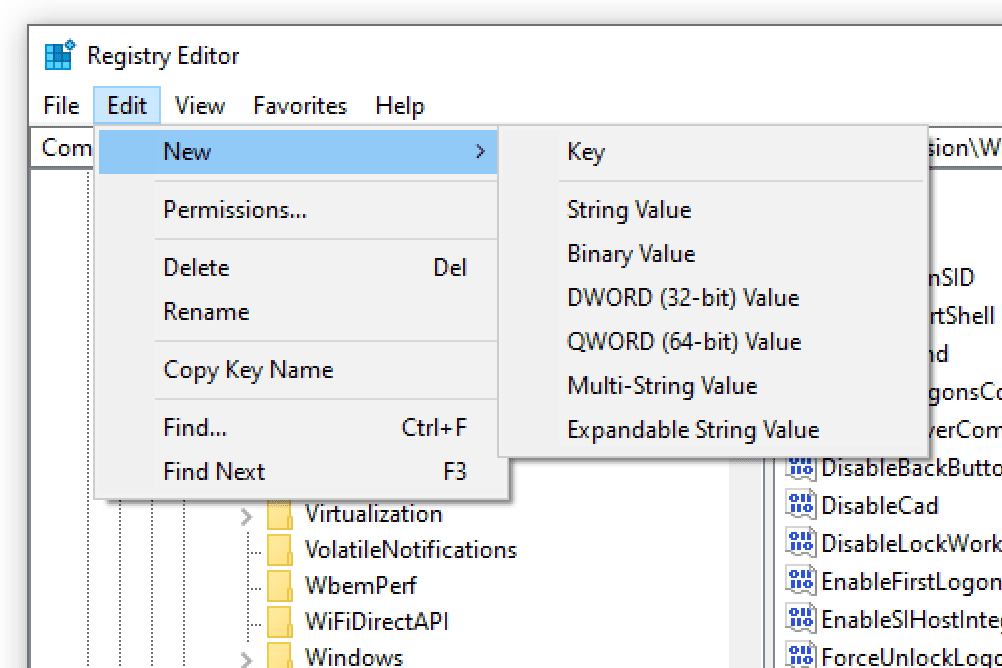
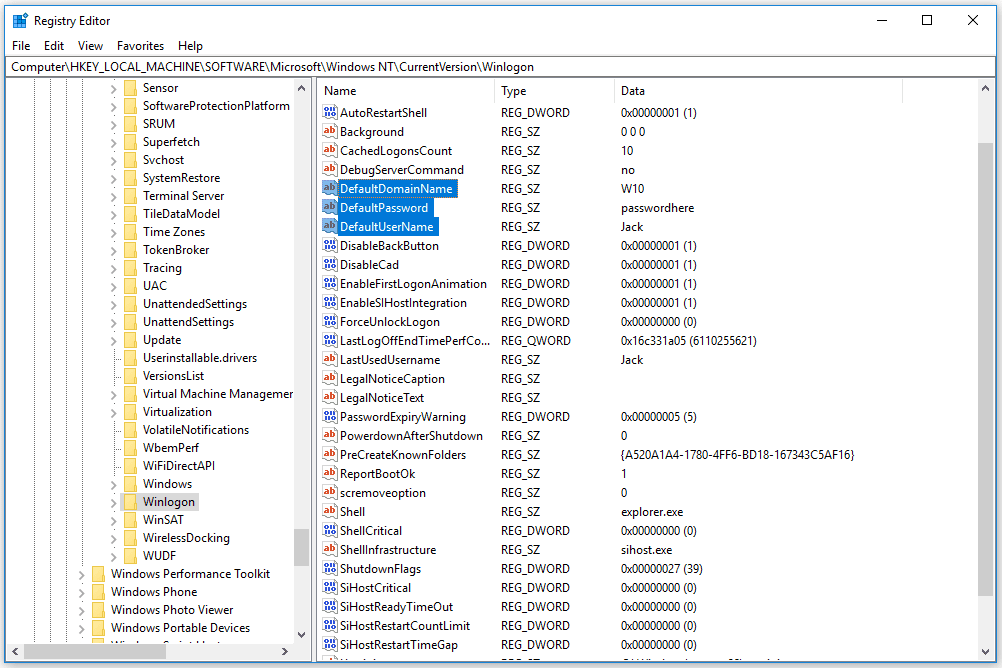






![Instagram-filtre fungerer ikke [Noen få enkle løsninger]](https://www.macspots.com/img/instagram/27/instagram-filters-are-not-working.jpg)

